cara membuat Hotspot pada Mikrotik RB 750

Dalam postingan saya kali ini saya akan menjelaskan tentang bagaimana cara membuat hotspot menggunakan mikrotik RB750 dan materi ini di sampaikan oleh suro dhemid.
berikut adalah langkah-langkah yang akan dilakukan:
1. Hubungkan routerboard kita dengan komputer menggunakan kabel utp tipe straight.
2. Setting ip address komputer yang masih satu subneting dengan ip default dari router tersebut.
3. Buka winbox, Connect ke router mikrotik kita dengan menggunakan MAC Address.
4. Akan muncul tampilan mikrotik.
5. Klik System > Identity untuk memeberikan nama pada mikrotik kita. Misal saya beri nama 'Mikrotik – Latihan'.
clokc untuk mengatur waktu pada mikrotik kita.
Pilih Time Zone Name 'Asia/Jakarta'. Time dan Date sesuaikan dengan tanggal dan waktu setting mikrotik.
7. Klik >Interfaces> lalu berikan nama pada setiap ether agar tidak keliru dalam memili ethernetnya.
ether1 adalah 'wan'. Dengan cara meng-klik terlebih dahulu ether yang akan kita beri nama, lalu klik ikon kuning di atas . jika sudah klik Ok.
perintah ini untuk mengaturuntuk ip address setiap ethetnet dalam mikrotik. klik ikon+ pada tab Address List. Misal pada ether1, saya berikan ip 192.168.13.2/24.lalu Klik Apply Ok
9. ip> dns server
perintah ini dilakukan agar nanti ethenet dapat mengakses internet . pada perintah ini akan muncul tab "dns setting" lalu isi kolom server dengan ip (202.134.0.155 dan 202.134.1.10) yang merupakan ip tempat penyettinga itu sendiri. Setelah itu centang (Allow Remote Request) klik Apply lalu Ok.
10. Lalu setting gateway pada mikrotik, caranya pilih IP - Routes. Klik ikon + dan isi ip gatewaynya di kotak gateway. Disini menggunakan ip 192.168.13.1
11. IP >DHCP Client.
Pilih ikon + pada tab DHCP Client, pilih interfaes yang akan digunakan untuk hotspot.
Misalnya menggunakan ether5. Klik Apply lalu Ok.
Pilih DHCP Setup untuk membuat DHCP Server pada mikrotik kita. Tentukan ether mana yang akan di pakai untuk DHCP Server, biasanya port yang digunakan adalah port yang di hubungkan dengan jaringan lokal. Klik next. Untuk Selanjutnya tinggal klik next terus sampai muncul DHCP Setup Succesfully.
Pada kolom (Out Interface) arahkan pada ether1. Selanjutnya klik tab Action, pilih (masquerade).
14. IP >Hotspot.
kemudian pilih Hotspot Setup. Arahkan pada ether yang akan di jadikan hotspot. Misal ether5 klik next.
15. Setelah di klik next terus, akan muncul kolom DNS Name. Isikan dengan nama page login hotspot kita nanti. Klik next.
16. Kemudian akan disuruh memasukkan username dan password untuk login ke hotspot kita. Klik next.
Lalu akan muncul tampilan seperti ini
banyak jenis mikrotik dan tidak semua mempunyai wireless,jadi Untuk dapat memancarkan wifi harus ditambahkan Access Pointnya.
sekian dari saya: DD














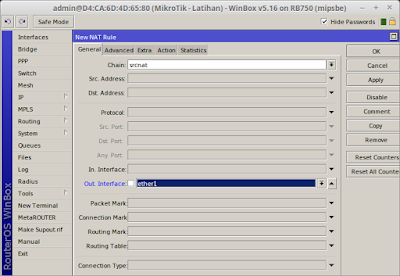









Tidak ada komentar:
Posting Komentar